Felhasználói eszközök
9. sz. laboratóriumi munka
Körlevél
| A munka témája: | Körlevél |
| A munka célja: | Elsajátítani a körlevél használatát a szövegszerkesztőben. |
| Elméleti ismeretek: | Körlevél, törzsdokumentum, adatforrás, mező, egyesített dokumentum. |
A munka menete: Indítsa el a Microsoft Word szövegszerkesztőt!
1. feladat. A Microsoft Word online súgójában keresse meg és írja be a munkafüzetbe a következő fogalmakat: törzsdokumentum, adatforrás, mező!
2. feladat. Készítse el a következő dokumentumot! Mentse adatok_SajatNev.docx néven a Dokumentumok mappába és zárja be! Ez lesz az adatforrás.
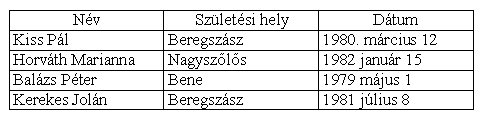
3. feladat. Készítse el a következő dokumentumot! A sárga színnel jelölt részeket nem kell begépelni! Ez lesz a törzsdokumentum.
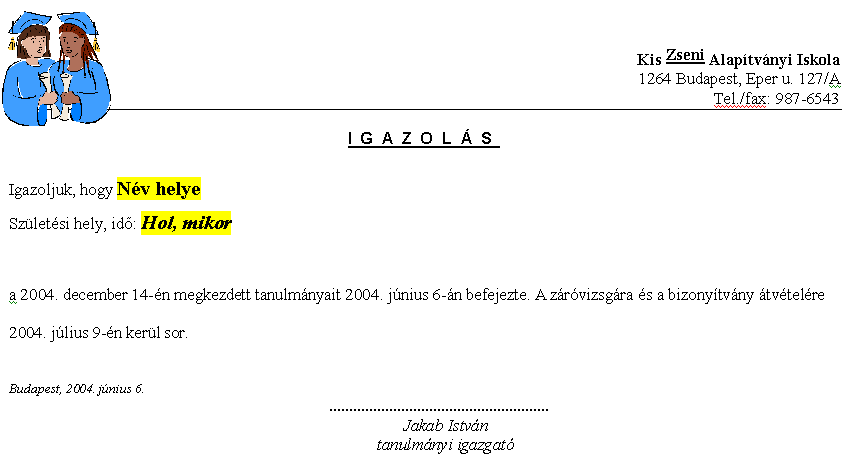
4. feladat. Válassza ki a Levelezés fülön a Körlevélkészítés indítása / Lépésenkénti körlevélvarázsló… menüpontot!
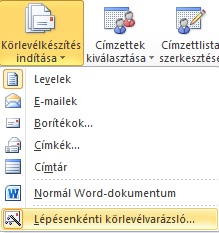
5. feladat. A jobb oldali sávon megjelenő varázsló első lépésében a Dokumentumtípus kiválasztásánál válassza a Levelet!
6. feladat. Második lépésben Az alapul szolgáló dokumentum megadásánál válassza az Aktuális dokumentum alapján kapcsolót!
7. feladat. A harmadik lépés a Címzettek kiválasztása. Itt a Létező listából kapcsolót választva, a Tallózás-ra kattintva válassza ki a fent említett adatok_SajatNev.docx dokumentumot!
8. feladat. A dokumentum megfelelő pontjaira szúrja be a megfelelő adatmezőket! A Név mezőt formázza félkövér, a Születési hely és a Dátum mezőket alakítsa félkövérre és dőltre!
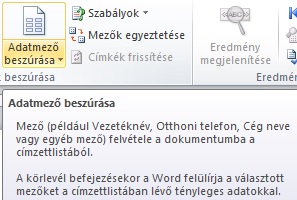
9. feladat. Ellenőrizze a leendő dokumentumot az Eredmény megjelenítése kapcsolóval!

10. feladat. A lenti képen látható Befejezés és egyesítés / Dokumentumok szerkesztése külön… kapcsolóra kattintva létrejön egy új dokumentum, amelyet mentsen ed_SajatNev.docx néven! Ez az egyesített dokumentum!
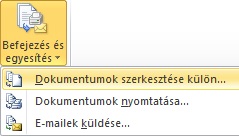
11. feladat. Mentse a törzsdokumentumot torzs_SajatNev.docx néven és zárja be!
12. feladat. Nyissa meg az adatok_SajatNev.docx dokumentumot és a táblázatot bővítse egy Hiányzás oszloppal! Írjon minden névhez értéket úgy, hogy egy érték 10-nél nagyobb legyen, a többi kisebb! Mentse és zárja be a dokumentumot!
13. feladat. Nyissa meg a törzsdokumentumot! Word mező beszúrásával érje el, hogy csak azok kapjanak igazolást, akiknek kevesebb, mint 10 hiányzásuk van! Alkalmazza a feladat megoldásához az Írás és mezők beszúrása ikoncsoport Szabályok ikon alatti legördülő listából megjelenő menüpontok egyikét! Egyesítse új dokumentumba a leveleket és mentse edh_SajatNev.docx néven!

14. feladat. Készítsen a levélhez körlevél típusú borítékot a megadott adatforrás felhasználásával! Mentse el a boríték törzsdokumentumát boritek_torzs_SajatNev.docx néven, valamint az egyesített borítékokat boritek_ed_SajatNev.docx néven!

15. feladat. A bizonyítvány átvételi rendezvényre készítsen kitűzőket címke típusú körlevél segítségével a fenti adatforrás felhasználásával, feltüntetve rajta a bizonyítványt átvevőjének nevét és születési helyét! Olyan címketípust válasszon ki, hogy egy A4-es lapon elférjen 10 címke két oszlopban és 5 sorban (Pl. lehet a "Tico" címkegyártó LP4W-10557 címkéje, vagy hasonló 5 x 2 címke)! Mentse el a címkék törzsdokumentumát cimke_torzs_SajatNev.docx néven, továbbá az egyesített címkéket cimke_ed_SajatNev.docx néven
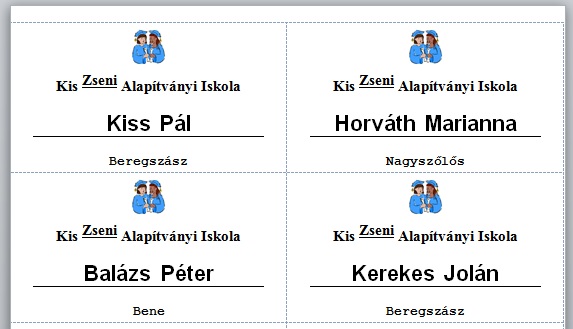
16. feladat. Küldje be a Google Tanterembe a feladatot! Másolja a dokumentum végére az alábbi szöveget:
<Saját Név> jelen nyilatkozatom elküldésével kijelentem, hogy ezt a feladat önálló munkám, annak elkészítése során az önálló munka kitétel tekintetében a feladatot kiadó és az azt ellenőrző oktatót nem tévesztettem meg.
Jelen nyilatkozat elküldésével tudomásul veszem, hogy amennyiben a feladatot nem magam készítettem, a tárgy oktatója befogadását és a félév aláírását megtagadja.
Csatolásként tartalmazza a következő állományokat:
adatok_SajatNev.docx
torzs_SajatNev.docx
ed_SajatNev.docx
edh_SajatNev.docx
boritek_torzs_SajatNev.docx
boritek_ed_SajatNev.docx
cimke_torzs_SajatNev.docx
cimke_ed_SajatNev.docx
A munka elkészítésének és levél elküldésének határideje: a laboratóriumi munka után max. 7. nap.
A munkafüzetbe írja be a levél elküldésének dátumát és idejét!

